ОТЧЕТ ПО ПРАКТИЧЕСКОЙ РАБОТЕ №3
Дисциплина: ОП.11Информационные технологии в профессиональной деятельности
Преподаватель ____________________________________ Башкирцева А. В.
(подпись, дата)
Студент, гр. ТМ-18-02 ________________________________ Бардус Я. В.
(подпись, дата)
20  20
20
Тема:
«Создание файла детали для 3D модели».
Цель работы:
- Научиться создавать файл для 3D моделирования
- Получить практические навыки создания 3D модели в программе «КОМПАС»
- Ознакомиться с возможностями программы «КОМПАС» в части 3D моделирования
Содержание занятия:
1. Открыть «КОМПАС 3D» - деталь
2. Создать файл, дать имя файлу.
3. Создать эскиз.
4. Создать 3D модели в программе «КОМПАС»
5. Ответить на контрольные вопросы.
Порядок выполнения работы
1. Открыть «КОМПАС» - Деталь
2. Получить лицензию: Главное меню – настройка –получить лицензию
3. На свободном поле окна правой кнопкой мыши вызвать контекстное меню, активировать «Свойства модели»
4. Открыть список свойств модели и заполнить графы: обозначение базовая часть АТХХ, номер исполнения (номер группы, порядковый номер по журналу и номер детали, напримр:1820031) наименование (название детали).
5. Выбрать материал из списка, создать объект (зеленая галочка)
6. Сохранить файл на рабочий стол, главное меню-файл-сохранить как.
7. На панели быстрого доступа активировать команду «Ориентация» и выбрать «Диметрия»
8. В дереве модели выбрать для эскиза плоскость XY
9. На панели быстрого доступа активировать «Эскиз»
10.Активировать команду «Автолиния» и выполнить эскиз от начала координат
11.Отключить эскиз, переключиться на твердотельное моделирование детали
12.Применить операцию «Элемент вращения» создать объект, закрыть команду.
13.Изучите расположение плоскостей XY; ZX; ZY относительно эскиза детали.
14.Определить массу полученной детали, площадь, объем и центр масс, для этого вызвать свойства модели, активировать вкладки «Пересчитать МЦХ», записать в отчет в килограммах с точностью до одного грамма.
1) Эскиз детали «Конус» расположен на плоскости XY. 
Масса детали «Конус» = 0,481056382кг
Площадь S = 7801.387116 мм2
Объем V = 45814.893502 мм3
Центр масс Xc = 0.000000 мм
Yc = -17.500000 мм
Zc = 0.000000 мм
2) Эскиз детали «Сфера» расположен в плоскости XY.
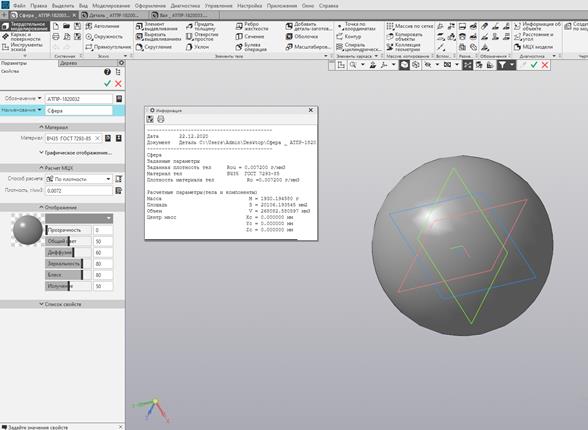
Масса детали «Сфера» M = 1,930194580 г
Площадь S = 20106.193545 мм2
Объем V = 268082.580597 мм3
Центр масс Xc = 0.000000 мм
Yc = 0.000000 мм
Zc = 0.000000 мм
3) Эскиз детали «Вал» расположен на плоскости XY.

Масса детали «Вал» М=0,621765808кг
Площадь S = 11843.804541 мм2
Объем V = 79205.835452 мм3
Центр масс Xc = -39.435507 мм
Yc = 0.000000 мм
Zc = 0.000000 мм
15. Создать пустотелую деталь, для этого редактировать операцию элемент вращения, правой кнопкой мыши вызвать контекстное меню «Редактировать» Активировать «тонкостенный элемент», выбрать симметричная толщина, толщина 1мм, создать объект. Определить массу полученной детали.
1) Масса детали «Конус» М= 0,81936556кг
Площадь S = 15615.341175 мм2
Объем V = 7803.481570 мм3
Центр масс Xc = 0.000000 мм
Yc = -17.460589 мм
Zc = 0.000000 мм
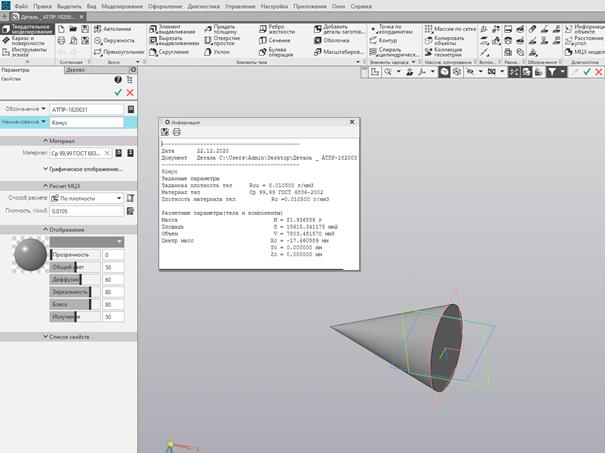
2) Масса детали «Сфера» М = 0, 144772133кг
Площадь S = 40218.670275 мм2
Объем V = 20107.240742 мм3
Центр масс Xc = 0.000000 мм
Yc = 0.000000 мм
Zc = 0.000000 мм
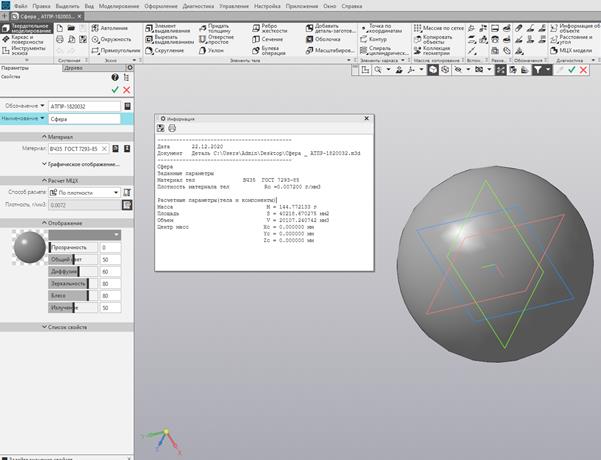
3) Масса детали «Вал» М= 0,101432757кг
Площадь S = 25685.661918 мм2
Объем V = 12921.370372 мм3
Центр масс Xc = -39.660102 мм
Yc = 0.000000 мм
Zc = 0.000000 мм
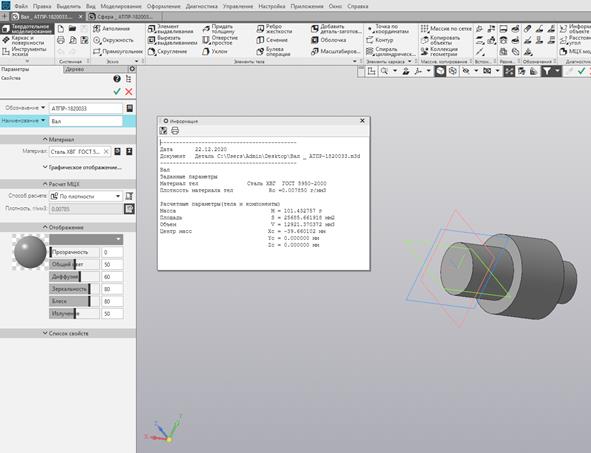
16. Выполнить сечение цилиндра поверхностью, для этого активировать команду «Отображать сечение модели» в дереве модели указать секущую плоскость, создать объект.
1) Деталь «Конус»
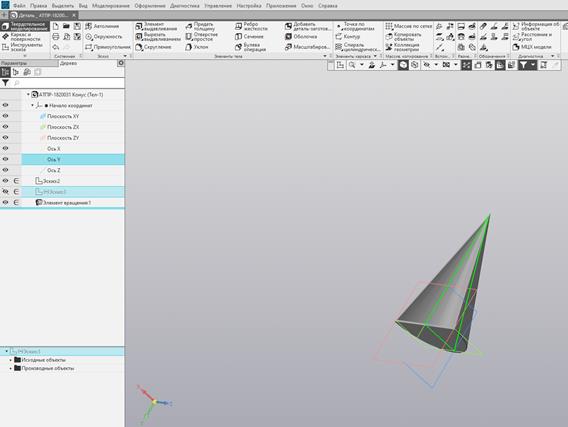
2) Деталь «Сфера»
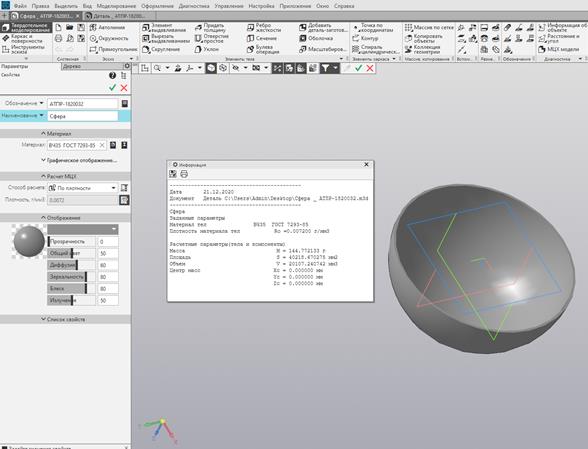
3) Деталь «Вал»
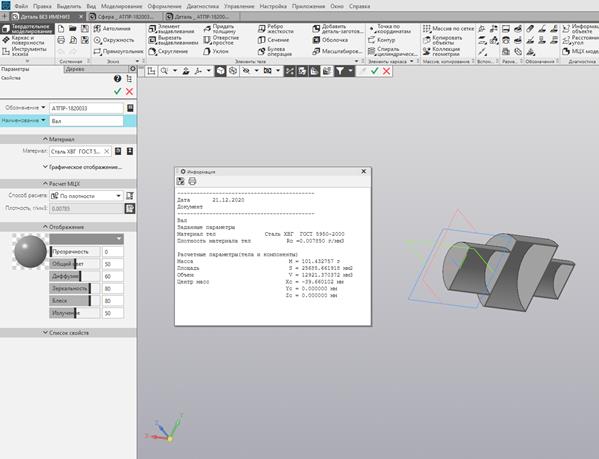
Контрольные вопросы:
1) Чтобы создать 3Д модели, необходимо для начала создать эскиз на плоскости, выбрать элемент выдавливания и далее нажать элемент вращения;
2) Чтобы определить массу детали и массоцентровочные характеристики, необходимо выбрать: меню – свойства детали – расчёт МЦХ;
3) Чтобы создать пустотелую деталь нужно правой кнопкой мыши нажать на операцию элемент вращения – редактирование – тонкостенный элемент, выбрать симметричная толщина, толщина 1мм, создать объект.